Samsung NP940X3GI User Manual
Browse online or download User Manual for Laptops Samsung NP940X3GI. Samsung ATIV Book 9 Plus NP940X3G-K01PL User Manual (Windows 8) [en] [kk]
- Page / 144
- Table of contents
- BOOKMARKS
- Instrukcja obsługi 1
- Informacje o publikacji 2
- Prawa autorskie 3
- Znaki towarowe 4
- Spis treści 6
- Kontrolka działania 9
- Widok z prawej strony 10
- Widok z lewej strony 11
- Wprowadzenie 12
- Widok z dołu 13
- Ładowanie baterii 14
- Trwałość akumulatora 16
- Status akumulatora 16
- Włączanie 17
- Odblokowanie ekranu 18
- Windows 8 19
- Ekrany w systemie Windows 8 20
- Ekran Start 21
- Dokumenty i pliki 23
- Przechodzenie do ekranu Start 23
- Panele funkcji 24
- Informacje o Panele funkcji 25
- Panel funkcji Ustawienia 26
- Kafelki aplikacji 27
- Edytowanie kafelków 28
- Konto Microsoft 29
- Podstawowe 30
- Dwukrotne dotknięcie 31
- Dotknięcie i przytrzymanie 31
- Dotknięcie 31
- Ściskanie 32
- Przesuwanie 32
- Podstawowe informacje 33
- Kalibrowanie ekranu 34
- Wprowadzanie tekstu 35
- Zmienianie układu klawiatury 36
- Kopiowanie i wklejanie 37
- Wprowadzanie wielkich liter 37
- Pismo ręczne 37
- Klawiatura 38
- Funkcje klawiszy skrótu 39
- Klawisze skrótu Windows 40
- Płytka dotykowa 41
- Funkcje sterowane gestami 42
- Blokowanie płytki dotykowej 44
- Jasność wyświetlacza LCD 45
- Zmiana trybu wyświetlania 46
- Głośność 47
- Otwieranie ekranu BIOS 48
- SoundAlive 48
- Elementy ekranu BIOS 49
- Hasło startowe 50
- Ustawianie hasła startowego 51
- Ustawianie haseł 51
- Usuwanie hasła 52
- Priorytet rozruchu 53
- Sieć i Internet 54
- Funkcja Wake on LAN (WOL) 56
- Tryb samolotowy 57
- Wyłączony 57
- Aplikacje 60
- Zamykanie aplikacji 61
- Przypinanie aplikacji 62
- Oglądanie dwóch aplikacji 62
- Settings 64
- Aktualizowanie oprogramowania 65
- Support Center 66
- Samsung Kies 67
- S Player+ 67
- SideSync 68
- HomeSync Lite 68
- Moduł kryptograficzny TPM 69
- (opcjonalny) 69
- Szyfrowanie folderów i plików 73
- (Personal Secure Drive) 75
- Zewnętrzne 79
- Zewnętrzne urządzenia 80
- Karta pamięci 81
- Wkładanie karty pamięci 82
- Wyjmowanie karty pamięci 82
- Formatowanie karty pamięci 83
- Zewnętrzny wyświetlacz 84
- Wąskie gniazdo kabla 86
- Rozwiązywanie 87
- Rozwiązywanie problemów 88
- Pytania i odpowiedzi 95
- Recovery 97
- Dane techniczne produktu 99
- Zasady ergonomii 100
- Ramiona i dłonie 101
- GŁOŚNOŚĆ 102
- Organizacja pracy 103
- Akumulator 104
- Zalecenia dotyczące 106
- Związane z instalacją 112
- Związane z użytkowaniem 113
- Związane z wymianą 115
- Czyszczenie ekranu LCD 118
- Ważne informacje dotyczące 119
- Części zamienne i akcesoria 122
- Bezpieczeństwo lasera 123
- Oświadczenia o zgodności z 124
- Stany Zjednoczone 126
- Inne urządzenia bezprzewodowe 127
- Absorption Rate) 130
- Unia Europejska 134
- Informacje o producencie 138
- Uwaga dotycząca zegara RTC 140
- WEEE symbol information 141
Summary of Contents
www.samsung.comInstrukcja obsługi
Wprowadzenie10Numer/Nazwa OpisPort monitora •Do podłączenia zewnętrznego urządzenia wyświetlającego wyposażonego w 15-stykowe złącze analogowe.•Do t
Dodatek100•Należy siadać na regulowanym krześle z solidnym wygodnym oparciem.•Siedzisko należy ustawić na takiej wysokości, aby uda leżały w płaszcz
Dodatek101•W trakcie posługiwania się klawiaturą i płytką dotykową barki powinny być rozluźnione. Ramię i przedramię powinny tworzyć kąt nieco większ
Dodatek102Słuch i regulacja głośnościGŁOŚNOŚĆSprawdź poziom głośności!•Założenie słuchawek należy poprzedzić upewnieniem się, że głośność nie jest zb
Dodatek103Organizacja pracy•Co godzinę należy robić przerwę trwającą przynajmniej 10 minut.•Niewskazane jest używanie komputera w ciemnych miejscach
Dodatek104Kontrolka zasilania (LED)Środki otworówWtyk sieciowy 220V Wtyk sieciowy 110VDobry przykład OZły przykład XAkumulatorŁadowanie akumulatora
Dodatek105Posługiwanie się przejściówką samolotową do ładowarkiW niektórych typach samolotów konieczne jest użycie adaptera samochodowego i przejściów
Dodatek106OstrzeżenieNieprzestrzeganie instrukcji oznaczonych tym symbolem może prowadzić do utraty zdrowia lub śmierci.Toreb plastikowych nie wolno d
Dodatek107Solidnie podłącz przewód zasilający do zasilacza.Zbyt luźne podłączenie może spowodować powstanie pożaru.Należy korzystać wyłącznie z zasila
Dodatek108Nie należy korzystać z komputera na podgrzewanych podłogach, elektrycznych podkładkach, ani łóżkach, kocach i poduszkach, które blokują went
Dodatek109Przed przystąpieniem do czyszczenia komputera należy odłączyć wszystkie przewody, które są do niego podłączone. W notebookach wyposażonych w
Wprowadzenie11Numer/Nazwa OpisZłącze zasilania •Do podłączenia adaptera zasilania, który dostarcza energię do komputera.Port USB 3.0 (możliwość ładow
Dodatek110W żadnym wypadku nie należy demontować zasilacza, adaptera zasilania ani akumulatora.Nieprzestrzeganie tej zasady może spowodować porażenie
Dodatek111Jeśli notebook jest noszony wraz z innymi przedmiotami, jak adapter, mysz, książki itp., należy uważać, aby nic nie naciskało na notebook.Pr
Dodatek112Na produkcie nie należy kłaść żadnych ciężkich przedmiotów.Może to spowodować problemy z komputerem. Ponadto obiekt mógłby upaść i spowodowa
Dodatek113Związane z użytkowaniemRysika należy używać tylko zgodnie z przeznaczeniem.Niewłaściwe posługiwanie się rysikiem grozi obrażeniami ciała.Na
Dodatek114Nie należy upuszczać, uderzać komputera ani poddawać go nadmiernym naciskom.Nieprzestrzeganie tej instrukcji może spowodować obrażenia lub u
Dodatek115Należy trzymać produkt z dala od pola magnetycznego.•Materiały magnetyczne mogą spowodować nieprawidłowe działanie produktu lub rozładowani
Dodatek116Związane z bezpieczeństwem i transportemJeśli komputer będzie transportowany, należy go poprawnie wyłączyć i odłączyć od niego wszystkie kab
Dodatek117Przyczyny, które mogą spowodować zniszczenie danych na dysku twardym.•Utrata danych może nastąpić wskutek uderzenia dysku w czasie rozmonto
Dodatek118Zasada zepsutych złych pikseli na wyświetlaczu LCD komputeraFirma Samsung rygorystycznie przestrzega zasad dotyczących jakości i niezawodnoś
Dodatek119Przygotowanie do pracy•Przed włączeniem systemu po raz pierwszy należy przeczytać wszystkie instrukcje podane na produkcie i w dokumentacji
Wprowadzenie12Informacje o porcie USB z możliwością ładowania•Jeśli z portu USB jest ładowane urządzenie USB, ładowanie akumulatora może trwać dłużej
Dodatek120Ostrożność podczas użytkowania•Nie należy nadeptywać na przewód zasilający ani niczego na nim kłaść.•Nie należy rozlewać niczego na system
Dodatek121Zasady bezpiecznego posługiwania się komputerem1 Instalując urządzenia i posługując się nimi, należy przestrzegać wymagań bezpieczeństwa opi
Dodatek122Postępowanie z zużytymi akumulatoramiZużytych akumulatorów ani produktów zasilanych wbudowanymi na stałe akumulatorami nie wolno wyrzucać do
Dodatek123Podłączanie i odłączanie adaptera zasilaniaSprzęt należy ustawić w pobliżu łatwo dostępnego gniazdka elektrycznego.Nie należy odłączać przew
Dodatek124Oświadczenia o zgodności z przepisamiInformacje na temat łączności bezprzewodowej(Jeśli wyposażono w urządzenie pracujące w paśmie 2,4 G lub
Dodatek125Moc pola fal radiowych urządzenia bezprzewodowego (lub urządzeń), które może być zainstalowane w komputerze przenośnym, jest znacznie niższa
Dodatek126Stany ZjednoczoneUwagi i wymagania bezpieczeństwa dotyczące Stanów Zjednoczonych i KanadyPodczas nadawania lub odbierania sygnału radiowego
Dodatek127Urządzenie radiowe określone w części 15 podczas pracy nie zakłóca działania innych urządzeń nadających na tej samej częstotliwości. Wszelki
Dodatek128W razie konieczności użytkownik powinien skonsultować się ze sprzedawcą lub doświadczonym technikiem radiowo-telewizyjnym w celu uzyskania d
Dodatek129Działanie urządzenia musi spełniać dwa następujące warunki: (1) urządzenie nie może powodować szkodliwych zakłóceń; (2) urządzenie musi być
Wprowadzenie13Numer/Nazwa OpisOtwory wentylacyjne wentylatora•Te otwory służą do odprowadzania ciepła z wnętrza komputera.•Ich zablokowanie może spo
Dodatek130Ograniczenia w zakresie emisji promieniowania radiowego ustanowione przed Komisję w przypadku urządzeń bezprzewodowych wykorzystują współczy
Dodatek131KanadaŹródło niezamierzonej emisji promieniowania radiowego wg normy ICES-003Niniejsze urządzenie cyfrowe nie powoduje emisji zakłóceń radio
Dodatek132(Jeśli wyposażono w urządzenie pracujące w paśmie 2,4 G lub 5 G)W komputerze przenośnym mogą być zainstalowane (zintegrowane) urządzenia o n
Dodatek133Moc wyjściowa urządzenia bezprzewodowego (lub urządzeń), które może być zainstalowane w komputerze przenośnym, jest znacznie niższa od ogran
Dodatek134Informacje dotyczące europejskich regulacji radiowych (w przypadku produktów wyposażonych w urządzenia radiowe zatwierdzone przez Unię Europ
Dodatek135Kraj OpisEesti[Estonian]Käesolevaga kinnitab Samsung seadme Notebook PC vastavust direktiivi 1999/5/EÜ põhinõuetele ja nimetatud direktiivis
Dodatek136Kraj OpisLatviski[Latvian]Ar šo Samsung deklarē, ka Notebook PC atbilst Direktīvas 1999/5/EK būtiskajām prasībām un citiem ar to saistītajie
Dodatek137Kraj OpisSlovensko[Slovenian]Samsung izjavlja, da je ta Notebook PC v skladu z bistvenimi zahtevami in ostalimi relevantnimi določili direkt
Dodatek138Aby obejrzeć Deklarację zgodności z wymogami Unii Europejskiej (wyłącznie w jęz. angielskim), odwiedź witrynę: http://www.samsung.com/uk/su
Dodatek139Europejska wersja produktu jest przeznaczona do użytku w Europejskiej Strefi e Ekonomicznej. W określonych krajach lub regionach krajów możl
Wprowadzenie143 Podłącz kabel zasilający do gniazdka elektrycznego.123Ładowanie bateriiAkumulator należy naładować, zanim zostanie użyty po raz pierws
Dodatek140Uwaga dotycząca zegara RTCUWAGA : niebezpieczeństwo eksplozji w przypadku nieprawidłowej wymiany baterii. Baterię należy wymienić na baterię
Dodatek141PbSposób poprawnego usuwania baterii, w które wyposażony jest niniejszy produkt(Dotyczy krajów, w których stosuje się systemy segregacji odp
Dodatek142Użyteczność – Opracowane dla Ciebie•Dobra ergonomia wizualna i wysoka jakość obrazu, zapewniają najwyższą wydajność i zmniejszone ryzyko zm
Dodatek143Ochrona środowiska– Opracowany z myślą o planecie•Producent demonstruje korporacyjną odpowiedzialność wobec społeczeństwa i posiada certyfi
Niektóra zawartość może różnić się od opisu zależnie od regionu, usługodawcy, wersji oprogramowania lub modelu oraz może ulec zmianie bez wcześniejsze
Wprowadzenie154 Gdy akumulator zostanie naładowany, odłącz adapter zasilania od komputera.5 Wyjmij jego wtyczkę z gniazda elektrycznego.Gdy ładowanie
Wprowadzenie16Trwałość akumulatoraAkumulatory się zużywają i z czasem ich zdolność do magazynowania energii i poziom maksymalnego naładowania spada. J
Wprowadzenie173 Naciśnij przycisk zasilania.Zapali się kontrolka zasilania.4 Uaktywnij system Windows, postępując według instrukcji wyświetlanych na e
Wprowadzenie18Odblokowanie ekranuAby odblokować ekran blokady, wykonaj jedną z następujących czynności:•Mysz: kliknij ekran blokady.•Klawiatura: nac
19Windows 8Informacje o systemie Windows 8Microsoft Windows 8 to system operacyjny, który służy do sterowania komputerem. Nauczenie się właściwej obsł
2Informacje o publikacji•Niniejsza instrukcja obsługi przedstawia szczegółowo funkcje i możliwości komputera.•Instrukcja obsługi dołączona do komput
Windows 820Ekrany w systemie Windows 8System Windows 8 oferuje dwa tryby: ekran Start oraz tryb pulpitu.Ekran StartPulpit
Windows 821Numer/Nazwa OpisOtwarcie Panele funkcji•Otwarcie Panele funkcji, które są ukryte w prawej części ekranu.Konto użytkownika•Nazwa używanego
Windows 822Numer/Nazwa OpisOtwarcie Panele funkcji•Otwarcie Panele funkcji, które są ukryte w prawej części ekranu.Panele funkcji•Menu, które umożli
Windows 823Dokumenty i plikiJeśli chcesz wyszukiwać dokumentów i plików, wybierz Eksplorator plików () na pasku zadań.Przechodzenie do ekranu StartUst
Windows 824•Klawiatura: naciśnij równocześnie klawisz Windows ( ) i klawisz C.+•Płytka dotykowa: przeciągnij od prawej krawędzi do wewnątrz płytki
Windows 825Informacje o Panele funkcjiDo sterowania komputerem służą następujące Panele funkcji:Panel funkcji OpisWyszukiwanie•Wyszukiwanie aplikacji
Windows 826Panel funkcji UstawieniaAby skonfigurować komputer, należy otworzyć Panele funkcji, a następnie wybrać panel funkcji Ustawienia → opcja.Opc
Windows 827Grupowanie kafelkówJeśli chcesz pogrupować kafelki, wybierz i przytrzymaj kafelek, a następnie przeciągnij go do pustego obszaru. Następnie
Windows 828Edytowanie kafelkówKliknij prawym klawiszem myszy kafelek i wybierz jedną z opcji:•Odepnij od ekranu startowego: kafelek zostanie usunięty
Windows 829Konto MicrosoftWarunkiem dostępu do niektórych usług firmy Microsoft, jak Sklep, jest posiadanie Konto Microsoft. Konto Microsoft warto utw
Informacje o publikacji3Prawa autorskie© 2013 Samsung Electronics Co., Ltd.Ta instrukcja jest chroniona międzynarodowymi prawami autorskimi.Przetwarza
30Podstawowe informacjeEkran dotykowyEkran dotykowy należy dotykać tylko palcami.Gesty na ekranie dotykowymPrzeciągnięcie•Jeśli chcesz otworzyć Panel
Podstawowe informacje31Dwukrotne dotknięcieJeśli chcesz wyświetlić pewną część w powiększeniu lub kliknąć dwukrotnie element, dotknij dwukrotnie tego
Podstawowe informacje32ŚciskanieJeśli chcesz wyświetlić witrynę internetową, mapę lub obraz w powiększeniu, rozsuń palce na ekranie dotykowym. Jeśli c
Podstawowe informacje33•Pozostawienie ekranu dotykowego włączonego na dłuższy czas bez używania go może spowodować powstanie pozostałości (wypalenie
Podstawowe informacje341 Otwórz Panele funkcji na pulpicie, a następnie wybierz panel funkcji Ustawienia → Panel sterowania → Sprzęt i dźwięk → Ustawi
Podstawowe informacje35Wprowadzanie tekstuDo wprowadzania tekstu służy wirtualna klawiatura.•Wprowadzanie tekstu w niektórych językach nie jest obsłu
Podstawowe informacje36Numer Opis•Usuwanie poprzedniego znaku.•Złamanie wiersza i przejście do następnego.•Wprowadzanie wielkich liter. Aby pisać s
Podstawowe informacje37Kopiowanie i wklejanie1 Dotknij tekstu i przesuń po nim palcem, aby go zaznaczyć.2 Dotknij tekstu i przytrzymaj palec, aby zost
Podstawowe informacje38•Naciśnij klawisz Fn Lock. Gdy zaświeci kontrolka na klawiszu Fn Lock, naciśnij klawisz skrótu.→Gdy klawisz Fn Lock jest włąc
Podstawowe informacje39Klawisz/IkonaOpisF7•Regulacja głośności: regulowanie poziomu głośności dźwięku.F8F9•Regulacja podświetlenia klawiatury: regul
Informacje o publikacji4HDMI, logo HDMI i termin High Definition Multimedia Interface są znakami towarowymi lub zastrzeżonymi znakami towarowymi firmy
Podstawowe informacje40Klawisze skrótu WindowsKlawisze skrótu pozwalają na wygodny dostęp do różnych funkcji systemu Windows 8.Należy nacisnąć równocz
Podstawowe informacje41Funkcja kliknięciaDotknij płytki dotykowej lub naciśnij lewy przycisk płytki dotykowej.DotknijKliknijlubFunkcja dwukrotnego kli
Podstawowe informacje42Funkcje sterowane gestamiPrzeciągnięcie•Jeśli chcesz otworzyć Panele funkcji, przeciągnij od prawej krawędzi płytki dotykowej
Podstawowe informacje43ŚciskanieJeśli chcesz wyświetlić witrynę internetową, mapę lub obraz w powiększeniu, rozsuń palce na ekranie dotykowym. Jeśli c
Podstawowe informacje44Blokowanie płytki dotykowejPłytkę dotykową można włączać i wyłączać, naciskając równocześnie klawisze Fn i F5.+Automatyczne wył
Podstawowe informacje45Regulowanie za pomocą Paneli funkcjiOtwórz Panele funkcji, wybierz panel funkcji Ustawienia → i przeciągnij suwak.•Ekran LCD
Podstawowe informacje46Zmiana trybu wyświetlaniaMożna ustawić optymalne warunki ekranu, w zależności od działania.1 Kliknij prawym klawiszem myszy dow
Podstawowe informacje47•Jeśli chcesz wyciszyć dźwięk lub wyłączyć wyciszenie, naciśnij równocześnie klawisze Fn i F6.+Regulowanie za pomocą Paneli fu
Podstawowe informacje48Narzędzie konfiguracyjne (BIOS)W tych ustawieniach można m.in. zaprogramować hasło startowe, wyznaczyć kolejność rozruchu i sko
Podstawowe informacje49Numer Nazwa•Menu ustawień–SysInfo: przeglądanie podstawowych danych technicznych komputera.–Advanced: konfigurowanie chipset
Informacje o publikacji5Sposób zapisu pojemności produktuSposób zapisu pojemności pamięci masowejPojemność urządzenia pamięci masowej (dysk twardy, dy
Podstawowe informacje50Hasło startoweUstawienie hasła w narzędziu BIOS zwiększa odporność komputera na ataki wirusów i włamania hakerów.•Należy uważa
Podstawowe informacje51Ustawianie hasła startowego1 Włącz komputer.2 Zanim zostanie wyświetlone logo Samsung, naciśnij kilkakrotnie klawisz F2.3 Otwór
Podstawowe informacje52Usuwanie hasła1 Włącz komputer.2 Zanim zostanie wyświetlone logo Samsung, naciśnij kilkakrotnie klawisz F2.3 Otwórz menu Securi
Podstawowe informacje53Priorytet rozruchuZa pomocą narzędzia konfiguracyjnego BIOS można zmienić priorytet rozruchu.1 Włącz komputer.2 Zanim zostanie
54Sieć i InternetPrzewodowa sieć LANWarunkiem posiadania dostępu do Internetu w domu jest założenie konta u operatora Internetu (ISP). W sprawie zakup
Sieć i Internet55•Jeśli chcesz dodać takie funkcje sieci, jak klient, usługa lub protokół, wybierz Zainstaluj pod listą funkcji sieci.6 Skonfiguruj u
Sieć i Internet56•Jeśli komputer jest podłączony do przewodowej sieci LAN 100/1000 Mb/s, w momencie wznowienia ze stanu uśpienia jest wyświetlany kom
Sieć i Internet57Sieci Wi-Fi1 Otwórz Panele funkcji, a następnie wybierz panel funkcji Ustawienia → Dostępne.SieciWi-FiLista punktów dostępowychTryb s
Sieć i Internet58Tryb samolotowyTryb samolotowy oznacza, że są wyłączone wszystkie funkcje łączności bezprzewodowej w komputerze. W Tryb samolotowy. d
Sieć i Internet591 Otwórz Panele funkcji, a następnie wybierz panel funkcji Ustawienia → Dostępne.SieciKomórkowe połączenie szerokopasmoweWi-FiTryb sa
6Spis treściWprowadzenie7 Układ14 Ładowanie baterii17 Włączanie i wyłączanie komputera18 Odblokowanie ekranuWindows 819 Informacje o systemie Wind
60AplikacjePosługiwanie się aplikacjamiAplikacje to produkty oprogramowania, które składają się na system operacyjny. System Windows 8 zawiera podstaw
Aplikacje61Otwieranie ostatnio używanych aplikacji1 Na ekranie Start umieść kursor w lewym górnym rogu ekranu tak, aby został wyświetlony niewielki ob
Aplikacje62Przypinanie aplikacjiAplikację można przypiąć do ekranu Start jako kafelek oraz odpiąć ją od ekranu Start.1 Kliknij prawym klawiszem myszy
Aplikacje63SklepAplikacje do komputera można kupować i pobierać. Aby korzystać z tej funkcji, należy utworzyć Konto Microsoft. Patrz Konto Microsoft.N
Aplikacje64Menu OpisInformacje ogólne•Konfigurowanie ogólnych ustawień.Wydajność•Konfigurowanie ustawień dotyczących wydajności. Zarządzanie energią
Aplikacje653 Przeczytaj umowę z użytkownikiem i zaakceptuj ją.Ten ekran jest wyświetlany tylko podczas uruchamiania aplikacji po raz pierwszy.4 Wybier
Aplikacje662 Wybierz Support Center.3 Wybierz Rozwiąz, aby rozwiązać problemy.Support CenterTa aplikacja służy do badania działania, poziomu bezpiecze
Aplikacje67Samsung KiesSamsung Kies to aplikacja służąca do przesyłania utworów muzycznych, kontaktów i zdjęć oraz synchronizowania plików między urzą
Aplikacje68SideSyncSideSync allows the user to control a Samsung computer from a Samsung mobile device or share files between them.używanie klawiatury
Aplikacje69Konfigurowanie modułu kryptograficznegoAby korzystać z modułu kryptograficznego TPM, należy uprzednio zresetować koprocesor TPM w narzędziu
7WprowadzenieUkład•Niektóre funkcje lub opcje mogą się różnić w zależności od modelu.•Dany komputer może nie być wyposażony w opcjonalne części wspo
Aplikacje709 Zanim zostanie wyświetlone logo Samsung, naciśnij kilkakrotnie klawisz F2.10 Na ekranie narzędzia konfiguracyjnego BIOS wejdź do menu Sec
Aplikacje71Krok 3: rejestrowanie użytkownikaProcedura rejestrowania użytkownika jest opisana poniżej.1 Kliknij prawym klawiszem myszy dowolne miejsce
Aplikacje724 Gdy zostanie wyświetlony ekran Security Platform, wybierz Dalej.5 Wybierz funkcję platformy zabezpieczeń i ustaw hasło użytkownika.6 Prze
Aplikacje732 Wybierz typ zabezpieczenia → OK.W systemach Windows 8/7/Vista zostanie wyświetlone okno kontroli konta użytkownika. Należy wtedy kliknąć
Aplikacje74Otwieranie zaszyfrowanych folderów i plików1 Kliknij dwukrotnie zaszyfrowany folder lub plik. 2 Wpisz podstawowe hasło użytkownika w oknie
Aplikacje75Posługiwanie się wirtualnym dyskiem (Personal Secure Drive)Wirtualny dysk to miejsce, gdzie można zapisywać poufne dane i zarządzać nimi. N
Aplikacje76Jeśli wirtualny dysk (PSD) nie jest wyświetlanyWirtualny dysk (PSD) jest dostępny pod warunkiem, że w trakcie rejestracji programu została
Aplikacje77Krok 1: usuwanie wirtualnego dyskuJeśli został utworzony wirtualny dysk, należy go usunąć, zanim z koprocesora TPM zostaną usunięte informa
Aplikacje787 Wybierz Widok → Opcje → Widok → Ukryte pliki i foldery.8 Wybierz opcję Pokaż ukryte pliki, foldery i dyski wybierz OK.9 Otwórz okno Kompu
79Zewnętrzne urządzeniaZewnętrzna stacja CD/DVDDo komputera można podłączać zewnętrzne stacje CD/DVD z interfejsem USB (opcjonalnym). Należy sprawdzić
Wprowadzenie8Numer/Nazwa OpisPrzycisk zasilania•Służy do włączania komputera.Płytka dotykowa•Do przesuwania kursora i klikania.•Wykonuje te same dz
Zewnętrzne urządzenia80•Nie należy wkładać wygiętych, pękniętych lub silnie porysowanych dysków. Grozi to uszkodzeniem napędu.•Nie należy wysuwać dy
Zewnętrzne urządzenia81•Niektóre karty pamięci mogą nie być w pełni zgodne z komputerem. Użycie niezgodnej karty pamięci grozi uszkodzeniem komputera
Zewnętrzne urządzenia823 Wybierz komunikat wyskakujący, aby otworzyć folder karty pamięci.Jeśli zostanie wyświetlony komunikat, kliknij odpowiednie ok
Zewnętrzne urządzenia83•Jeśli karta pamięci ma być używana do wymiany danych z urządzeniem cyfrowym, jak aparat cyfrowy, wskazane jest jej sformatowa
Zewnętrzne urządzenia84Podłączanie wyświetlaczaPodłącz kabel VGA (15-stykowy) do komputera za pomocą adaptera VGA (opcjonalnego).1 Podłącz kabel VGA l
Zewnętrzne urządzenia853 Podłącz przewód zasilający do zewnętrznego wyświetlacza.4 Włącz wyświetlacz i zmień jego tryb wyświetlania na taki, która obs
Zewnętrzne urządzenia86Wąskie gniazdo kabla zabezpieczającegoUmożliwia przymocowanie komputera do innego przedmiotu przez włożenie opcjonalnego kabla
87Rozwiązywanie problemówOdzyskiwanie i tworzenie kopii zapasowej danychJeśli komputer nie działa poprawnie, można z łatwością przywrócić go do stanu
Rozwiązywanie problemów882 Wybierz Odzyskaj.Przywracanie domyślnego stanu fabrycznegoKomputer można przywrócić do stanu zgodnego z domyślnymi ustawien
Rozwiązywanie problemów89Tworzenie kopii zapasowej bieżącego systemuRegularne tworzenie kopii zapasowych ważnych danych na innym dysku wewnętrznym lub
Wprowadzenie9Numer/Nazwa OpisKontrolka LED zasilania •Świeci, gdy komputer jest włączony.Status ładowania •Sygnalizuje status ładowania akumulatora.
Rozwiązywanie problemów904 Wybierz dysk z listy Zapisany dysk → Kopia zapasowa.•Jeśli kopia zapasowa ma być utworzona na zewnętrznym urządzeniu pamię
Rozwiązywanie problemów914 Wybierz kopię zapasową → Odzyskaj.•Wybierz jedną z kopii zapasowych.•Jeśli kopia zapasowa jest zapisana na dysku wewnętrz
Rozwiązywanie problemów92Kopiowanie dysku twardego (tworzenie obrazu dysku)Jeśli wymieniasz dysk twardy, przenieś dane na nowy dysk, tworząc obraz dys
Rozwiązywanie problemów935 Gdy dane zostaną zapisane na nowym dysku, otwórz pokrywę na spodzie komputera i wymień obecny dysk na nowy.Jeśli masz trudn
Rozwiązywanie problemów945 Utwórz obraz dysku, postępując według instrukcji wyświetlanych na ekranie.6 Odłącz zewnętrzne urządzenie pamięci masowej i
Rozwiązywanie problemów95Czy można posługiwać się pulpitem Windows 7?Obecnie nie ma sposobu na to, aby domyślnie był wyświetlany pulpit. Aby pulpit zo
Rozwiązywanie problemów96Jak uruchomić komputer w trybie DOS?Aby uruchomić komputer w trybie DOS za pomocą urządzenia USB:1 Włącz komputer.2 Zanim zos
Rozwiązywanie problemów97Dlaczego w systemie Windows jest podawana inna pojemność dysku twardego (HDD) niż wynika z danych technicznych?Pojemność urzą
Rozwiązywanie problemów98Co to jest obszar odzyskiwania?Oznacza to parametry systemu operacyjnego, sterowniki oprogramowanie przekształcone na obraz z
99DodatekDane techniczne produktuDane techniczne komputera zależą od modelu. Szczegółowe dane techniczne można znaleźć w katalogu produktów.Element Sp
More documents for Laptops Samsung NP940X3GI

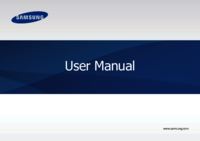
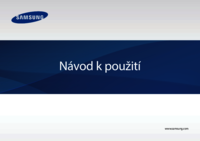















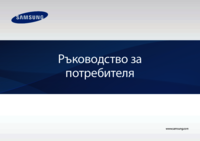



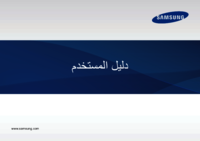



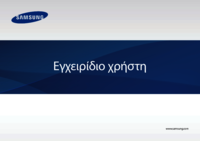












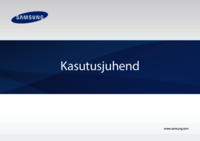




 (146 pages)
(146 pages)


 (352 pages)
(352 pages) (144 pages)
(144 pages) (137 pages)
(137 pages) (148 pages)
(148 pages) (151 pages)
(151 pages) (138 pages)
(138 pages)
 (69 pages)
(69 pages)







Comments to this Manuals